เรื่องน่ารู้ก่อนอัพเดทเป็น iOS 7 และวิธีอัพเดท iOS 7 รวมถึงคำแนะนำต่าง ๆ
17 Sep 2013
48,367 ครั้ง
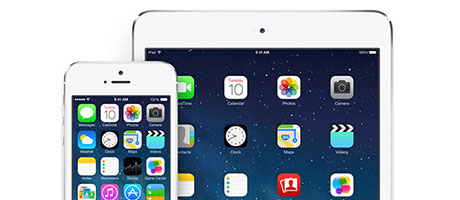
แอปเปิลมีกำหนดปล่อย iOS 7 ในวันที่ 18 กันยายนนี้ ซึ่งตรงกับช่วงเที่ยงคืนวันพุธตามเวลาในประเทศไทย
เชื่อว่าตอนนี้หลายคนที่ใช้งาน iPhone และ iPad กำลังรอคอยการอัพเดทและได้สัมผัสกับระบบปฏิบัติการบน
สมาร์ทโฟนตัวล่าสุดตัวนี้อย่างแน่นอน สำหรับ iOS 7 มาพร้อมกับฟีเจอร์ใหม่ที่มากถึง 200 ฟีเจอร์ ส่วนหน้าตา
มาพร้อมแนวคิด “Flat Design” ที่จะเน้นไปที่ความบาง, ตายตัว, เรียบง่ายและดูดีขึ้นกว่าเดิม ซึ่งหลาย ๆ คน
คงได้ทดลองใช้งาน iOS 7 Beta ไปแล้วก่อนหน้านี้ แต่สำหรับใครที่ยังไม่เคยสัมผัสกับ iOS 7 แนะนำให้ติด
ตามเรื่องน่ารู้ก่อนอัพเดทเป็น iOS 7 กันก่อนครับ
มาทำความรู้จักกับ iOS 7 มีฟีเจอร์อะไรเด็ด ๆ บ้าง จากคลิปวิดีโอ
iOS 7 สามารถใช้ได้กับ iPhone, iPad และ iPod touch รุ่นไหนบ้าง ?
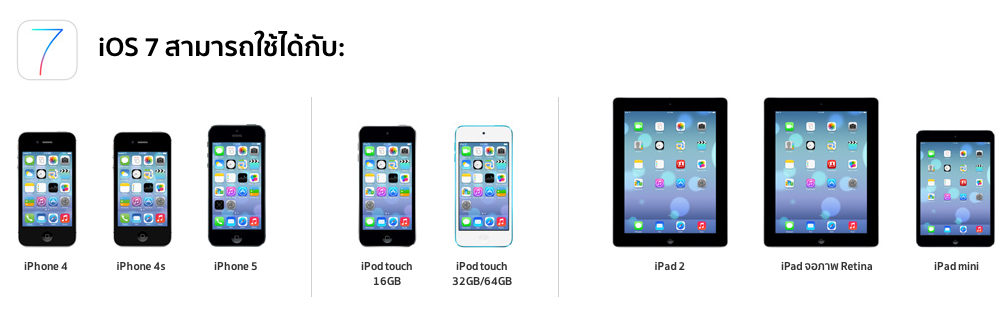
- iPhone 4
- iPhone 4s
- iPhone 5
- iPhone 5c
- iPhone 5s
- iPad 2
- iPad 3
- iPad 4
- iPad mini
iOS 7 สามารถไม่ใช้ได้กับ iPhone, iPad และ iPod touch รุ่นไหนบ้าง ?
- iPhone 2G
- iPhone 3G
- iPhone 3GS
- iPad รุ่นแรก
- iPod touch 4th gen
ฟีเจอร์ต่าง ๆ ของ iOS 7 ที่สามารถใช้งานได้บน iDevice แต่ละรุ่น
- ถ่ายภาพแบบพาโนรามาใช้งานได้ใน iPhone 4s, iPhone 5 และ iPod touch 5
- AirDrop สามารถใช้ได้บน iPhone 5 ขึ้นไป, iPod touch 5 ขึ้นไป, iPad 4 ขึ้นไป และ iPad Mini
- ฟิลเตอร์แต่งภาพในแอพฯ Camera ใช้งานได้ iPhone 4S ขึ้นไป และ iPod touch 5 ขึ้นไป
- Dynamic Wallpaper ใช้งานได้บน iPhone 4s ขึ้นไป, iPod touch 5 ขึ้นไป, iPad 2 ขึ้นไป และ iPad Mini
- ติดตามฟีเจอร์อื่น ๆ แบบตาราง คลิกที่นี่
เตรียมเครื่องก่อนอัพเดทเป็น iOS 7
- ให้ทำการ Backup ข้อมูลทั้งหมด ไม่ว่าจะเป็น รายชื่อ, รูปภาพ, คลิปวิดีโอต่าง ๆ ด้วยโปรแกรม iTunes หรือจะเลือก
Backup ผ่าน iCloud ก็ได้ โดยไปที่เมนู Settings -> iCloud -> Storage & Backup -> กดปุ่ม Backup Now
จะมีพื้นที่ให้ Backup ฟรี 5GB เท่านั้น (ข้อนี้สำคัญ) - ก่อนการอัพเดทเป็น iOS 7 ควรติดตั้ง iTunes เวอร์ชั่นล่าสุด ซึ่ง iOS 7 จะรองรับ iTunes เวอร์ชั่น 11.1 ขึ้นไปเท่านั้น
สามารถดาวน์โหลดได้ที่นี่
- สำหรับเครื่อง iPhone, iPad, iPod touch ที่ทำการเจลเบรคเครื่อง แนะนำว่าอย่าเพิ่งทำการอัพเดท
- เช็คพื้นที่ว่างบน iPhone, iPad, iPod touch ให้เหลือประมาณ 2-3GB ด้วยการลบข้อมูลที่ไม่จำเป็น
- ควรชาร์จแบตเตอรี่ให้เกิน 50% ก่อนทำการอัพเดท
- ในกรณีที่อัพเดทแบบ OTA แนะนำให้อัพเดทผ่าน Wi-Fi จะสะดวกที่สุด ไม่แนะนำให้อัพเดทผ่าน 3G/4G จะเปลือง
ค่า Data เปล่า ๆ
วิธีการอัพเดท iOS 7 มี 2 วิธี คือ อัพเดทผ่าน OTA และผ่าน iTunes
- อัพเดทแบบ OTA (Over The Air) คือการอัพเดทจากตัวเครื่องโดยตรง แต่จะต้องเชื่อมต่อ Wi-Fi วิธีการ
ให้ไปที่ Settings -> General -> Software Update (ดูตัวอย่างได้จากการอัพเดท iOS 6) - อัพเดทผ่านโปรแกรม iTunes วิธีการ ให้เสียบสายเชื่อมต่อ iPhone, iPad, iPod touch เข้ากับโปรแกรม
จากนั้นคลิกปุ่ม Check for Update (หาก iOS 7 ปล่อยออกมาแล้วก็ขึ้นกล่องข้อความให้ Download and Update)
ข้อมูลที่ควรรู้เกี่ยวกับ iOS 7
หลังจากที่อัพเดทเป็น iOS 7 แล้ว จะไม่สามารถ (ดาวน์เกรด) กลับไปใช้งาน iOS 6 ได้- อัพเดท iOS 7 แล้ว iPhone, iPad และ iPod touch จะช้าลงหรือไม่ ข้อมูลจากเว็บ Macthai
iPhone 5, iPad 4, iPad 3 เครื่องช้าลง 5%
iPhone 4s, iPad 2, iPod Touch (5th generation) เครื่องช้าลง 10%
iPhone 4, iPad Mini เครื่องช้าลง 15-20% (คนใช้ 2 รุ่นนี้ คิดดี ๆ ก่อนอัพเดทนะครับ)
- สำหรับคนที่กำลังใช้ iOS 7 Beta หรือ iOS 7 GM จะไม่สามารถอัพเดทแบบ OTA ได้ แนะนำให้ Restore กลับเป็น
เครื่องเปล่าหรือดาวน์โหลดไฟล์ iOS 7 Final จากนั้นให้วิธีการอัพเดทผ่าน iTunes ด้วยการกดปุ่ม Shift+Update ก็ได้
(สรุป iOS 7 GM กับ iOS 7 Final มีเลข Build 11A465 เดียวกันนะครับ คนใช้ GM ไม่ต้องอัพเดท) - อัพเดท iOS 7 แล้ว ใช้งานไม่ชอบใจ สามารถ Downgrade iOS 7 ไปยัง iOS 6.1.3 และ iOS 6.1.4 ด้วยขั้นตอนง่าย ๆ
- เนื่องจาก iOS 7 ยังมีปัญหากับบางแอพพลิเคชั่น แต่จากการทดสอบแอพฯ หลัก ๆ อย่าง Facebook, Twitter, LINE และ
Instagram ใช้งานได้ไม่มีปัญหา รวมถึงแอพฯ ตัวอื่น ๆ ที่กำลังทยอยอัพเดทให้รองรับ iOS 7
ดาวน์โหลด iOS 7 Final เวอร์ชั่นเต็ม ไฟล์ IPSW ลิงก์ตรงดาวน์โหลดแรงจากแอปเปิล
ดาวน์โหลด iTunes 11.1 สำหรับอัพเดท iOS 7 ได้แล้วทั้ง Windows และ Mac








